巧用Excel函数设置日期到期自动提醒。
1、打开excel表格,如下图所示。

2、选中excel表格,如下图所示。

3、点击条件格式,在下拉列表选择新建规则,如下图所示。

4、打开新建格式规则窗口,选择”使用公式确定要设置的单元格常牺“,如下图红色箭头所指。

5、在文本框输入”=AND($B2>TODAY(),$B2-TODAY()<6)“意思是挑选距离今天小于6天的没段羞日期,如下图红色箭头所指。

6、点击格式按钮弹出设置单元格格式窗口,选择填充选中红色点击确定。如下图所示。

7、回到新建规则窗口点击确定。如下图红色箭头所指。

8、 最后查看效果距离今天小特言于6天的日期被红色标记,如下图所示。

1、打开excel表格
2、选中excel表格
3、点击条件格式,在下拉列表选择新建规则
4、打开新建格式规则窗口,选择”使用公式确定要设置的单元格
5、在文本框输入”=AND($B2>TODAY(),$B2-TODAY()<6)“意思是挑选距离今天小于6天的日期
6、点击格式按钮弹出设置单元格格式窗口,选择填充选中红色点击确定
7、回到新建规则窗口点击确定
8、最后查看效果距离今天小于6天的日期被红色标记
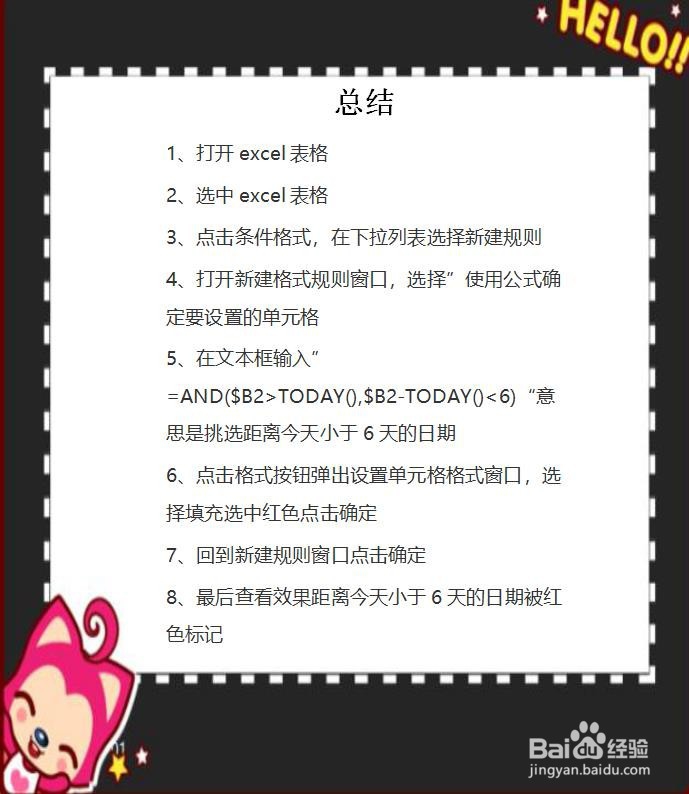
声明:本网站引用、摘录或转载内容仅供网站访问者交流或参考,不代表本站立场,如存在版权或非法内容,请联系站长删除,联系邮箱:site.kefu@qq.com。
阅读量:123
阅读量:143
阅读量:99
阅读量:168
阅读量:58